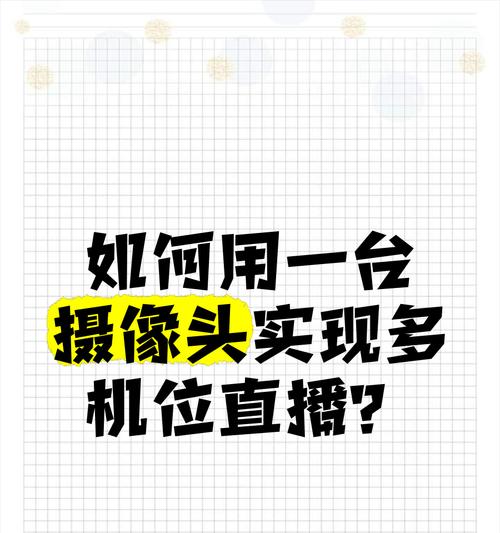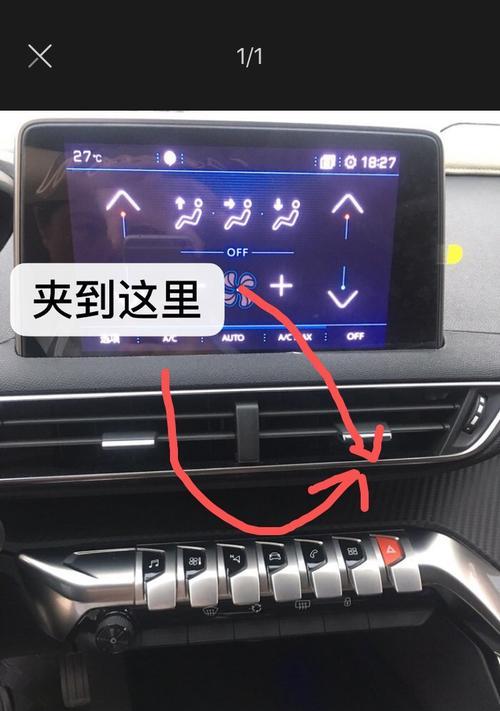当您在享受《红色警戒3》(以下简称红警3)的游戏体验时,可能会遇到因防火墙设置而产生的一些阻碍。正确关闭防火墙不仅能让您顺利游玩,还可以保证计算机的安全。接下来,我将详细指导您如何在Windows操作系统中关闭防火墙,并涉及一些常见问题和额外提示。
Windows系统关闭防火墙的步骤
1.确定防火墙状态
在关闭防火墙之前,首先需要确认防火墙是否正在运行。操作步骤如下:
点击屏幕左下角的“开始”按钮;
在搜索栏输入“控制面板”,并打开它;
点击“系统和安全”下的“WindowsDefender防火墙”。
在这里,您可以查看防火墙的当前状态。
2.关闭WindowsDefender防火墙
如果确定需要关闭防火墙,请按照以下步骤操作:
在“WindowsDefender防火墙”界面中,选择左侧的“关闭WindowsDefender防火墙”链接;
您将看到“私有网络”和“公共网络”的设置,您可以分别选择关闭或仅对其中一个网络关闭防火墙;
请谨慎选择,因为关闭防火墙可能会使您的计算机面临安全风险;
点击“确定”按钮保存设置。
3.完成关闭操作
关闭操作完成后,您的防火墙将不再对特定的网络连接进行监控。请确保理解关闭防火墙带来的潜在风险,并在需要时重新开启。
常见问题与解决方案
问题一:如何在无法访问控制面板时关闭防火墙?
有时,一些用户可能因系统限制无法访问控制面板。在这种情况下,可以尝试以下方法:
使用快捷键“Win+R”,输入`services.msc`,然后点击“确定”;
在服务列表中找到“WindowsDefenderFirewall”,双击打开它;
在启动类型中选择“禁用”,点击“停止”服务按钮;
应用更改并重启计算机以使设置生效。
问题二:防火墙关闭后如何恢复?
如果您决定重新启用防火墙,可以按照关闭防火墙的反向步骤进行操作。或者,您也可以直接在服务中启用WindowsDefenderFirewall服务,并将启动类型设置为“自动”。
问题三:关闭防火墙会影响游戏以外的其他程序吗?
关闭防火墙主要会影响计算机的安全保护机制,对于特定的网络通信会有更宽松的限制。这可能会让恶意软件更容易侵入。在关闭防火墙期间,建议您不要下载和安装不信任的软件。
提示:游戏内网络设置
除了操作系统层面的防火墙设置,还需要注意检查游戏内的网络配置。确保游戏的网络设置没有限制您加入服务器或进行多人游戏。通常,在游戏设置中,您可以找到关于连接和网络的选项,适当调整可以改善游戏体验。
结语
在通过上述步骤关闭Windows防火墙后,您应该可以无障碍地游玩红警3。记得在游戏之外,为了保护您的计算机安全,还是要合理配置并使用防火墙。务必确保在执行任何此类操作时了解其后果,并保持警惕,防范潜在的网络安全风险。通过以上、综上所述等等,我们提供了详细的操作指南和相关知识,希望您能从中获益。